Содержание:
Если возникла необходимость заблокировать доступ к Одноклассникам на компьютере, вам доступно несколько решений этой задачи. Следует помнить, что в определённых ситуациях тот пользователь, которому вы перекрыли доступ на сайт, сможет его без проблем разблокировать, если будет знать, каким образом был выставлен запрет.
О способах блокировки Одноклассников
В некоторых случаях для того, чтобы перекрыть доступ к Одноклассникам, не нужно ничего скачивать, а воспользоваться системными функциями. Однако в этом случае стоит учитывать, что такая блокировка очень легко обходится.
Дополнительно можно обратиться к своему интернет-провайдеру и попросить его заблокировать сайт, но это займёт много времени, а возможно, вам ещё придётся и доплатить за блокировку.
Способ 1: «Родительский контроль»
Если у вас на компьютере установлен антивирус или другая программа, имеющая функцию «Родительский контроль», то вы можете её настроить. В данном случае, чтобы снова получить доступ к сайту, придётся вводить указанный вами пароль. Вы также можете не полностью заблокировать сайт, а выставить определённые сценарии. Например, если пользователь провёл на этом сайте больше определённого времени в сутки, то сайт автоматически блокируется на заданный промежуток времени.
Рассмотрим установку «Родительского контроля» на примере антивируса Kaspersky Internet Security/Anti-virus. Перед тем, как применить эту возможность, желательно создать на компьютере ещё одну учётную запись. Ей будет пользоваться тот человек, которого вы пытаетесь оградить от Одноклассников.
Инструкция в этом случае выглядит так:
- В главном окне антивируса найдите вкладку «Родительский контроль».
- Если вы впервые используете «Родительский контроль», то вам предложат придумать пароль. Он может быть любой сложности.
- Теперь напротив нужной учётной записи поставьте галочку, чтобы к ней применялись настройки «Родительского контроля».
- Для более точных настроек нажмите на название учётной записи.
- Перейдите во вкладку «Интернет», расположенную в левой части экрана.
- Теперь в заголовке «Контроль посещения сайтов» отметьте галочкой пункт «Блокировать доступ к сайтам из выбранной категории».
- Выберите там «Для взрослых». В этом случае по умолчанию заблокируются все социальные сети.
- Если вам нужно, чтобы к некоторым ресурсам был доступ, то нажмите на ссылку «Настроить исключения».
- В окне используйте кнопку «Добавить».
- В поле «Маска веб-адреса» укажите ссылку на сайт, а под «Действие» поставьте флажок на «Разрешить». В «Тип» выберите «Указанный веб-адрес».
- Кликните на «Добавить».
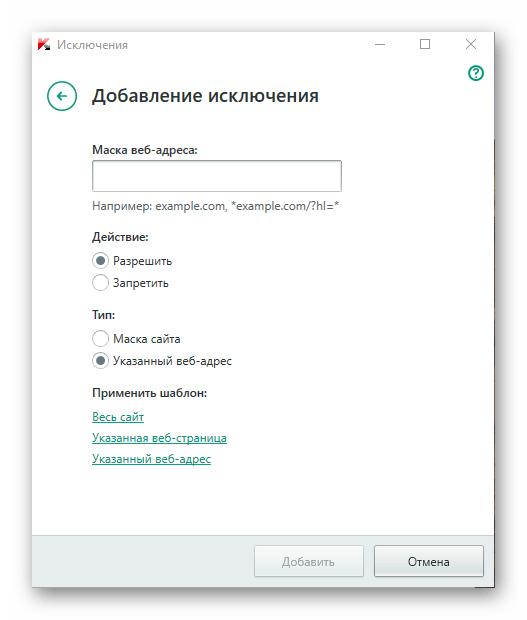
Способ 2: Браузерное расширение
При условии, что у вас нет специализированных программ и вы не хотите их скачивать, то можно использовать функционал, который по умолчанию заложен во все современные браузеры.
Однако процесс блокировки значительно различается в зависимости от браузера. В одних блокируется любой сайт сразу же, без установки каких-либо дополнительных плагинов, а в случае с другими браузерами, например, с Google Chrome и Яндекс.Браузер, придётся устанавливать дополнительные плагины.
В других наших статьях вы можете прочитать, как блокировать сайты в Яндекс.Браузере, Google Chrome, Mozila Firefox и Opera.
Способ 3: Редактирование файла hosts
Редактируя данные файла hosts, можно не дать тому или иному сайту загрузиться на ПК. С технической точки зрения вы не блокируете сайт, а лишь только подменяете его адрес, благодаря чему запускается локальный хостинг, то есть пустая страница. Данный способ применим ко всем браузерам и сайтам.
Инструкция по редактированию файла hosts выглядит следующим образом:
- Откройте «Проводник» и перейдите по следующем адресу:
C:\Windows\System32\drivers\etc - Отыщите файл с названием hosts. Чтобы его быстрее найти, воспользуйтесь поиском по папке.
- Откройте данный файл при помощи «Блокнота» или специализированного редактора кода, если таковой установлен на ПК. Для использования «Блокнот» нажмите по файлу правой кнопкой мыши и из контекстного меню выберите вариант «Открыть с помощью». Затем в окошке выбора программ найдите и выберите «Блокнот».
- В самом конце файла напишите строчку
127.0.0.1 ok.ru - Сохраните изменения, использовав кнопку «Файл» в верхнем левом углу. В выпавшем меню нажмите на вариант «Сохранить». После применения всех изменений при попытке открытия Одноклассников будет загружаться пустая страница до тех пор, пока кто-то не удалит прописанную вами строку.
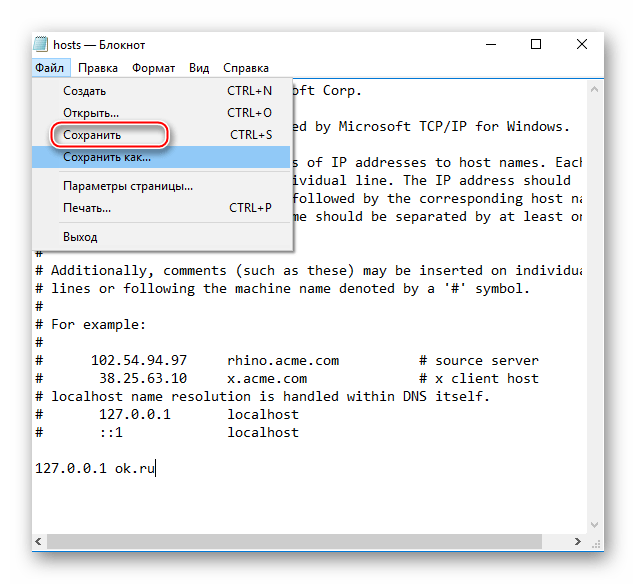
Есть несколько способов заблокировать Одноклассники на компьютере. Самым эффективным можно назвать «Родительский контроль», так как пользователь не сможет разблокировать сайт, если он не знает введённый вами ранее пароль. Однако в других случаях блокировку легче настроить.
 lumpics.ru
lumpics.ru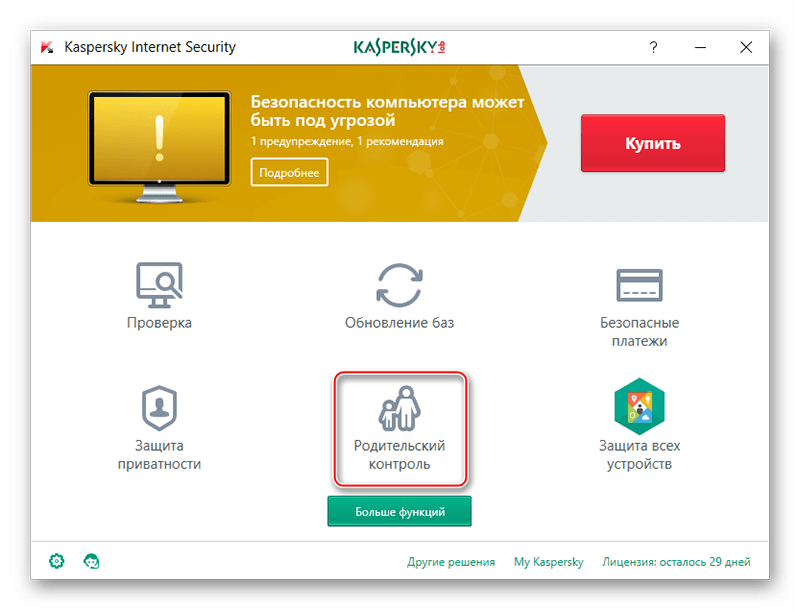
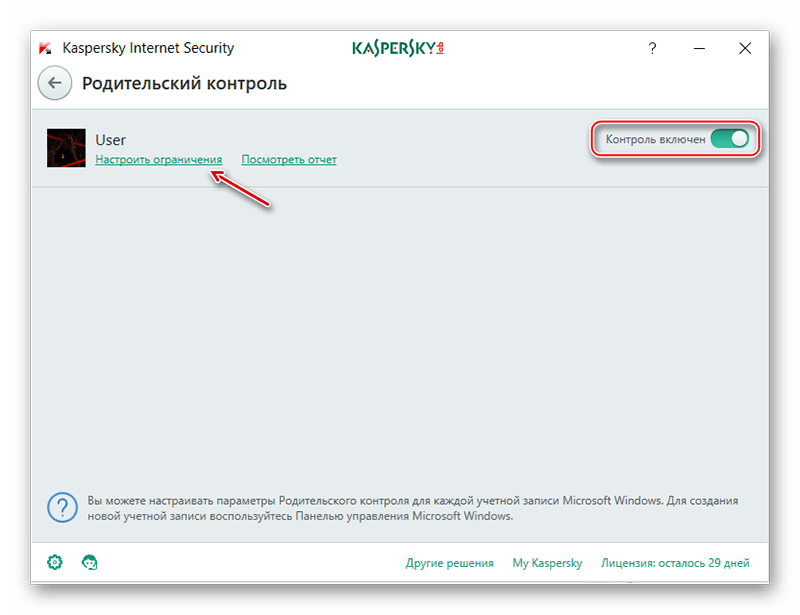
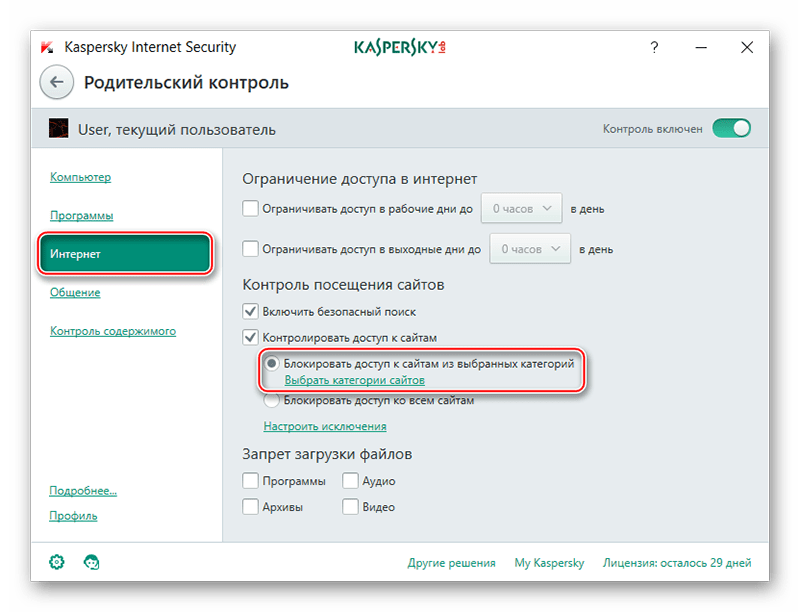
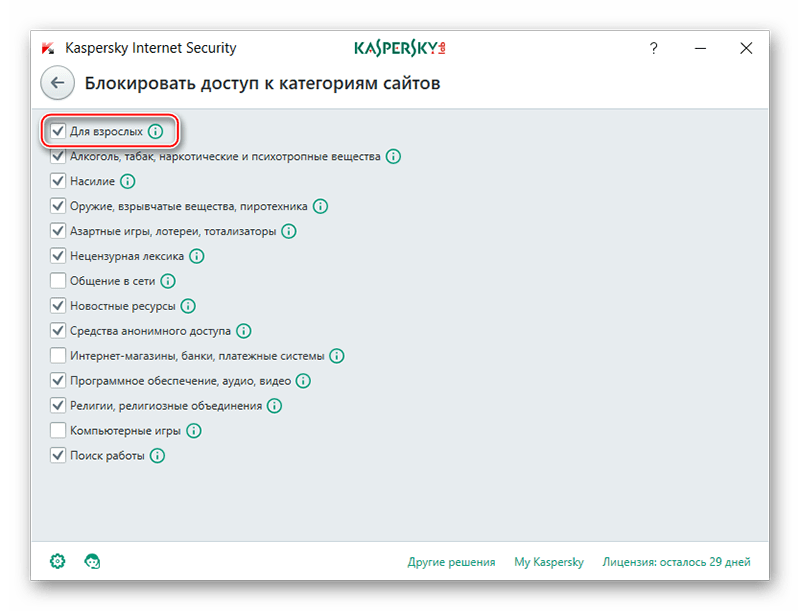
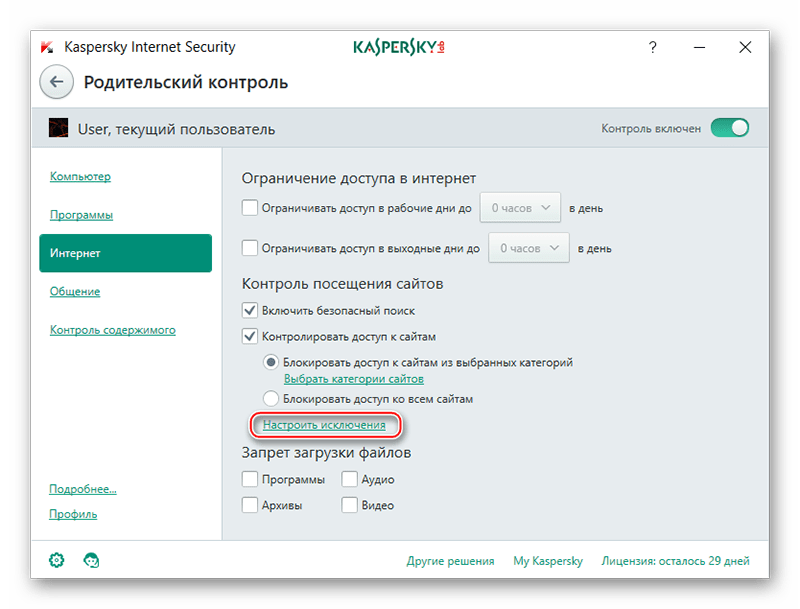
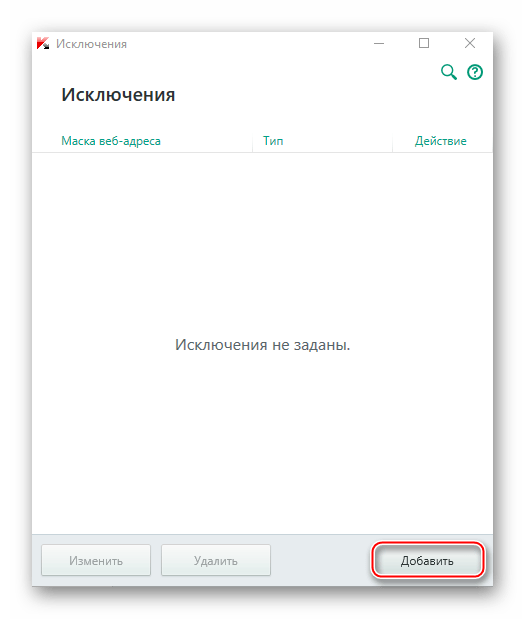
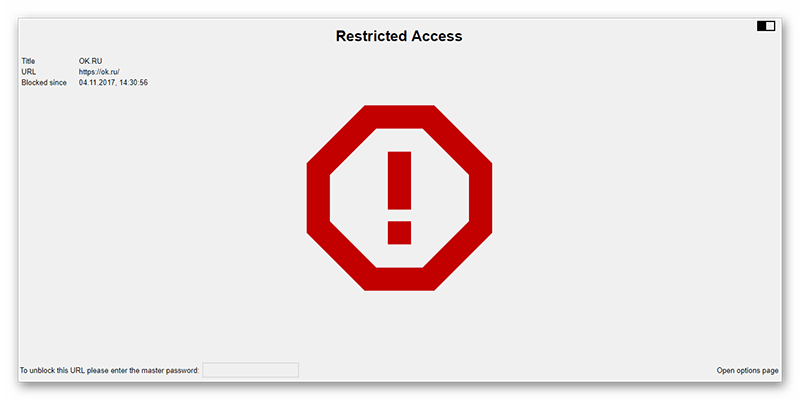
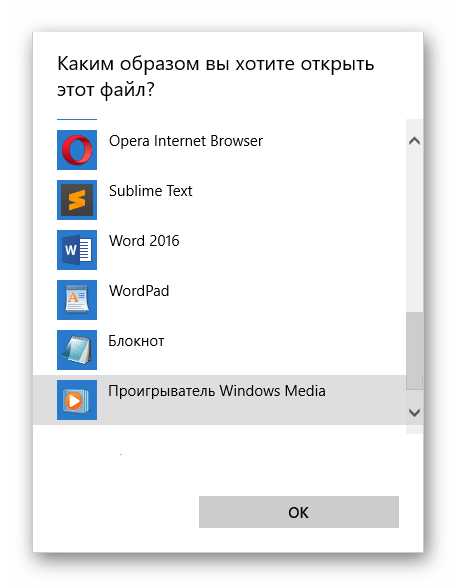
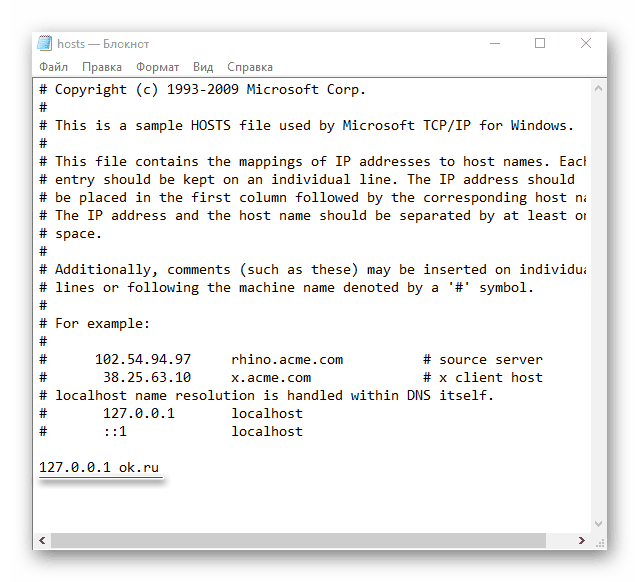













Про третий способ «Редактирование файла hosts» так подробно написано,только желательно спросить автора — он сам пробовал сохранить отредактированным файл hosts? … Сомневаюсь! Его система не даёт редактировать! Поэтому пусть автор расскажет всё-таки по-честному про третий способ или уберёт его из своей статьи,как неверный!!!
Здравствуйте. Рекомендую ознакомиться с материалом по теме: «Как редактировать файл host в Windows 10». Применимо и к другим версиям системы.
Все просто, если обладать правами Администратора. Можно также использовать стороннее приложение, например Notepad++.
забокировали одноклассники пишет неправильно ползвалась
Я нечего плахого не сделала Общалась с друзьями и родными